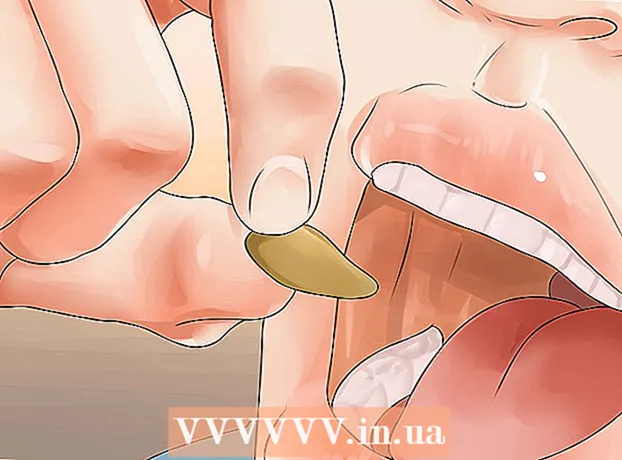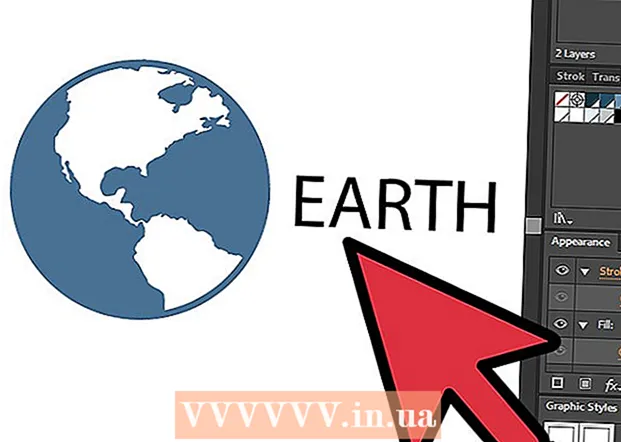Autor:
Lewis Jackson
Data E Krijimit:
6 Mund 2021
Datën E Azhurnimit:
1 Korrik 2024

Përmbajtje
Kur bëhej fjalë për celularin, duhej të transferonit mesazhe me tekst nga telefoni juaj i vjetër në telefonin tuaj të ri. Shumë aplikacione falas të disponueshme në Play Store mund ta bëjnë këtë. Nëse jeni duke përdorur një telefon Samsung, mund të përdorni aplikacionin Smart Switch të Samsung për të transferuar mesazhe me valë midis dy pajisjeve.
Hapat
Metoda 1 nga 2: Përdorni një aplikacion për transferimin e të dhënave
Shkarkoni një aplikacion rezervimi mesazhesh në telefonin tuaj të parë Android. Nuk ka ndonjë metodë zyrtare për transferimin e mesazheve midis telefonave Android. Mënyra më e shpejtë për ta bërë këtë është përdorimi i një aplikacioni për transferimin e mesazheve. Ka shumë aplikacione të tilla në Dyqanin Google Play. Disa aplikacione të njohura falas përfshijnë "SMS Backup +" dhe "SMS Backup & Restore".

Hapni aplikacionin e kopjimit SMS. Hapni aplikacionin në pajisjen që përmban mesazhin. Operacioni në aplikacionet "SMS Backup +" dhe "SMS Backup & Restore" janë mjaft të ngjashëm dhe do të përshkruhen në detaje në këtë seksion.
Lidhni llogarinë Gmail (për SMS Backup +). SMS Backup + do të rezervojë mesazhet tuaja në llogarinë tuaj Gmail. Klikoni "Lidhu" për të zgjedhur një llogari. Mos harroni të përdorni të njëjtën llogari me të cilën jeni identifikuar në telefonin tuaj për ta bërë më të lehtë shërimin.
Filloni procesin e rezervimit. Për të dy aplikacionet, klikoni në butonin "Rezervë" për të vazhduar.
Vendosni vendndodhjen tuaj të rezervimit (Kopjimi dhe rikuperimi i SMS) SMS Backup & Restore do të krijojë një skedar të brendshëm rezervë që përmban mesazhet tuaja me tekst dhe mund të ruhet në shërbimin cloud.
- Klikoni "Rezervimi dhe Ngarko Lokal" për të zgjedhur një shërbim të ruajtjes së reve ose dërgoni skedarin rezervë në adresën tuaj të emailit.
- Kontrolloni kutinë "Përfshini mesazhet MMS" për të zgjedhur mesazhet në grup dhe mesazhet me bashkëngjitje të tilla si imazhet.
Prisni që kopjimi të përfundojë. Ju mund të duhet të prisni një kohë të gjatë nëse telefoni juaj ka shumë mesazhe për të rezervuar. Përndryshe, ju mund të çaktivizoni rezervimin e MMS (nëse nuk mendoni se është e nevojshme) për ta bërë procesin më të shpejtë.
Transferoni skedarin rezervë në telefonin tuaj të ri (Kopjimi dhe rikuperimi i SMS). Pasi rezervimi u krijua duke përdorur Rikthimin dhe Rikuperimin e SMS në pajisjen tuaj të vjetër, do të duhet ta transferoni atë skedar në pajisjen tuaj të re Android. Nëse keni krijuar vetëm një skedar lokal gjatë rezervimit, mund ta lidhni telefonin tuaj me kompjuterin tuaj dhe të kopjoni skedarin XML nga dosja "SMSBackupRestore" në pajisjen tuaj të re. Nëse, pasi keni krijuar, e keni ngarkuar skedarin në një shërbim të ruajtjes së resë kompjuterike, nuk keni pse të shqetësoheni për transferimin e mesazhit.
- Kur lidhni telefonin tuaj Android me kompjuterin tuaj, do të mund ta gjeni në dritaren "Kompjuter" (Windows) ose në tavolinën e punës (Mac). Kur kopjoni skedarin XML në makinerinë tuaj të re, vendoseni në direktorinë rrënjë që të mund të gjendet lehtësisht më vonë.
Instaloni aplikacionin e kopjimit SMS në telefonin tuaj të ri. Pasi të keni krijuar një kopje rezervë duke përdorur një aplikacion në pajisjen tuaj të vjetër, do të duhet të instaloni përsëri të njëjtin aplikacion në telefonin tuaj të ri.
- Nëse po përdorni SMS Backup +, sigurohuni që ta lidhni telefonin tuaj të ri me të njëjtën llogari të Google.
Klikoni "Restore" për të filluar procesin e restaurimit të mesazhit. Të dy aplikacionet kanë një buton "Rikthe" në ekranin kryesor. Klikoni për të filluar.
Zgjidhni skedarin rezervë (Kopjimi dhe rikuperimi i SMS). Pas fillimit të procesit të rikuperimit, do t'ju kërkohet të zgjidhni skedarin e rikuperimit. Nëse e keni kopjuar skedarin dhe e keni ruajtur në telefonin tuaj, përdorni një aplikacion të menaxherit të skedarëve për të kërkuar dhe hapur skedarin. Nëse e keni ngarkuar skedarin në një shërbim ruajtje në re, shtypni butonin ⋮ dhe zgjidhni shërbimin nga lista.
Vendosni një aplikacion rezervë si aplikacionin tuaj të paracaktuar të mesazheve. Para se të filloni të riktheni, do t'ju kërkohet të vendosni aplikacionin rezervë si aplikacionin e parazgjedhur të mesazheve të pajisjes suaj. Ju duhet ta bëni këtë para se të rikuperoni mesazhet. Ju duhet të jeni në gjendje të rivendosni parazgjedhjen në aplikacionin tuaj të rregullt të mesazheve sapo të përfundojë rivendosja.
Prisni që mesazhet të rikthehen. Kjo do të zgjasë pak, veçanërisht nëse rezervimi është i madh.
Kthehuni te aplikacioni i paracaktuar i mesazheve. Pasi të keni mbaruar rikuperimin e mesazheve, mund ta ktheni aplikacionin e rregullt të mesazheve në të paracaktuar për të parë dhe dërguar mesazhe të reja.
- Hapni aplikacionin Cilësimet ose Cilësimet.
- Trokitni "Më shumë" në seksionin "Pa tel dhe rrjetet".
- Klikoni në "Aplikacionin e Paracaktuar të SMS" dhe zgjidhni aplikacionin e mesazheve që dëshironi të përdorni.
Metoda 2 nga 2: përdorni Smart Switch (pajisjet Samsung)
Ju duhet të kuptoni se për çfarë shërben ky aplikacion. Aplikacioni Smart Switch është dizenjuar nga Samsung për të transferuar të dhëna mbrapa dhe me radhë midis pajisjeve të tij, por përsëri mund ta përdorni për të transferuar mesazhe nga Android në Samsung. Megjithatë, jo të gjitha pajisjet e tjera Samsung janë të mbështetura. Aplikacioni funksionon më mirë kur transferon të dhëna midis telefonave Samsung.
Instaloni Smart Switch Mobile në të dy pajisjet. Të gjitha pajisjet duhet të kenë të instaluar Smart Switch Mobile që të mund të transferojnë të dhëna shpejt. Aplikacioni është falas dhe i disponueshëm në Google Play Store. Shumica e produkteve të reja të Samsung vijnë të instaluara paraprakisht me këtë aplikacion.
- Aplikacioni Smart Switch Mobile mund të mos jetë i pajtueshëm me pajisjet Android. Në këtë rast, do të duhet të përdorni metodën e mëparshme për të dhënë mesazhin.
Zgjidhni "Pajisjen Android" në të dy telefonat. Kjo do të lejojë që të dy makineritë të lidhen me njëra-tjetrën.
Vendosni të dy pajisjet jo më larg se 10 cm larg njëri-tjetrit. Smart Switch përdor teknologjinë NFC (Near-Field Communications) për të vendosur një lidhje Bluetooth dhe linja e transmetimit është më e forta kur dy telefona vendosen krah për krah.
Klikoni "Start" në të dy pajisjet. Do t'ju kërkohet të zgjidhni telefonin dërgues.
Vendosni telefonin tuaj të vjetër si pajisjen dërguese "Pajisja dërguese".
Vendosni telefonin e ri si marrësin "Pajisja marrëse".
Klikoni "Lidhu" në pajisjen dërguese. Një kod PIN do të shfaqet në ekran.
Klikoni "Next" në pajisjen marrëse. Duhet të futni kodin PIN nëse makina nuk lidhet automatikisht. Do të shfaqet një listë e të dhënave që mund të transferoni.
Sigurohuni që shënimi "Mesazhet" të jetë shënuar në pajisjen dërguese. Ju mund të çaktivizoni të dhënat e panevojshme për t'i transferuar në telefonin tuaj të ri.
Trokitni lehtë mbi "Dërgo" në pajisjen dërguese, më pas prekni "Merre" në telefonin tuaj të ri. Mesazhet dhe të dhënat e tjera që keni zgjedhur do të transferohen në pajisjen e re.
Prisni që të shfaqet mesazhi "Completed". Kështu që transferimi i të dhënave është i plotë. Tani mund të kërkoni për mesazhe të vjetra me tekst në aplikacionin e mesazheve të pajisjes suaj të re. reklamë